Jeżeli chcesz stworzyć nowe konto użytkownika, przejdź na listę użytkowników i kliknij niebieski przycisk z symbolem + w prawym górnym rogu tabeli. Wyświetlą się dwie dostępne opcje.
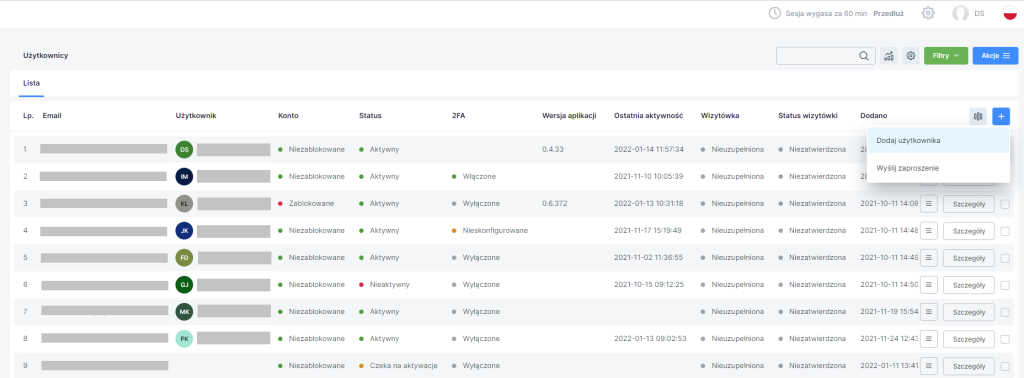
Jeżeli potrzebujesz stworzyć profil nowego użytkownika możesz przejść do artykułu Szybkie dodawanie użytkownika – zaproszenie, w którym został opisany cały proces.
Jeśli wybierzesz opcję Dodaj użytkownika, zostaniesz przekierowany na profil użytkownika, aby uzupełnić jego dane.
Aby dodać nowego użytkownika możesz też w menu po lewej stronie ekranu wybrać moduł Użytkownicy, a następnie pozycję Nowy użytkownik.
Poniżej znajdziesz informację na temat tego, jakie dane należy uzupełnić aby założyć nowy profil użytkownika.
W celu zapoznania się ze wszystkimi zakładkami i funkcjami profilu użytkownika przejdź do artykułu Opis profilu użytkownika.
Zakładka: Konto użytkownika
Zakładka Konto użytkownika składa się z dwóch sekcji: Status konta oraz Dane do logowania.
W pierwszej sekcji należy ustawić status konta na Aktywny. W tym celu klikamy na switch po prawej stronie, tak, aby jego wartość zmieniła się na Tak, a kolor z szarego na niebieski. Domyślnie status nowego konta jest ustawiony jako Nieaktywny.
Jeżeli status konta pozostanie nieaktywny zalogowanie się do systemu nie będzie możliwe.
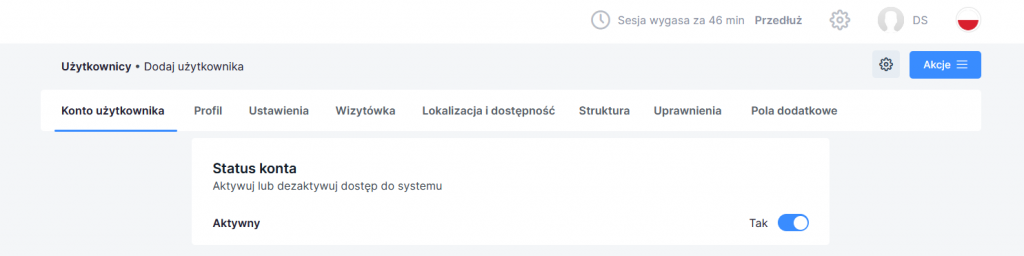
W drugiej sekcji zakładki Konto użytkownika, należy podać adres e-mail, który będzie skojarzony z nowym kontem oraz hasło. Są to pola obowiązkowe. Dane te będą wymagane podczas logowania się do systemu.
Zakładka: Profil
Następnie przechodzimy do zakładki Profil, klikając na nią na pasku funkcyjnym.
W tej zakładce znajdują się dane osobowe użytkownika. Wprowadź imię i nazwisko nowego użytkownika, aby utworzyć konto. Pozostałe dane możesz uzupełnić teraz lub już po utworzeniu konta danego użytkownika.

Zakładka: Struktura
Kolejnym krokiem jest przejście do zakładki Struktura.
W tej zakładce możesz określić rolę użytkownika w systemie. Przypisz go do konkretnej grupy, wybierając odpowiednią wartość w polu Grupa główna.
W polu Typ konta, jeżeli nowy użytkownik ma być menadżerem dla innych użytkowników, wybierz opcję Manager, w przeciwnym razie pozostaw zaznaczoną domyślnie opcję Handlowiec.
W ostatniej sekcji możesz wybrać menedżera dla powstającego użytkownika. Kliknij pole Manager, a rozwinie się lista z dostępnymi użytkownikami o typie konta Manager.
Zakładka: Uprawnienia
Ostatnim obowiązkowym punktem podczas tworzenia nowego użytkownika jest zdefiniowanie uprawnień powstającego konta.
W tym celu przejdź do zakładki Uprawnienia i wybierz odpowiednią opcję.
W naszej Bazie Wiedzy znajdziesz większość potrzebnych informacji na temat dostępnych funkcji oraz korzystania z Salesbooka.
U dołu każdego ekranu Back Office oraz wiadomości e-mail dodana jest informacja o treści „Potrzebujesz pomocy? Skorzystaj z naszej
Bazy Wiedzy „.
Aby przejść do Bazy Wiedzy kliknij odnośnik i wyszukaj informacje, których potrzebujesz.
